解决Excel提示 “不能打开剪贴板” 图文教程
1、打开电脑,点击左下角的【开始菜单】。

2、接下来,打开【运行】功能。
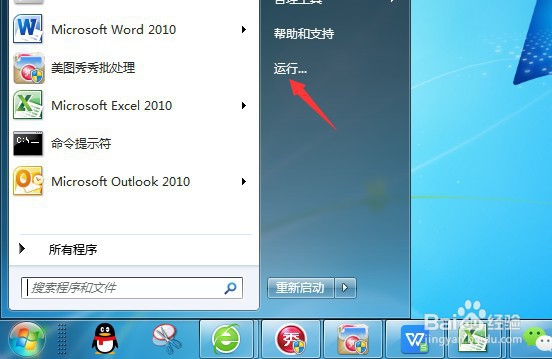
3、在运行界面输入【clipbrd】并点击【确定】。

4、打开剪贴簿查看器,点击【编辑】选项。

5、之后点击【删除】,然后再回到excel粘贴即可。
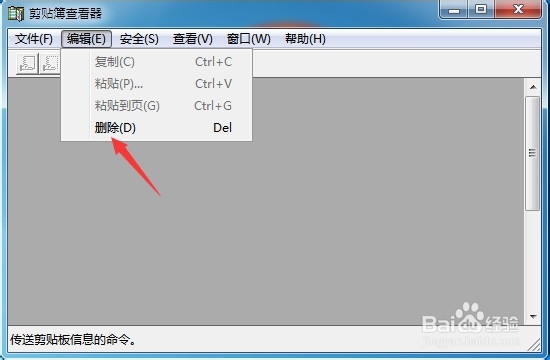
1、在电脑任务栏,点击【显示隐藏的图标】。
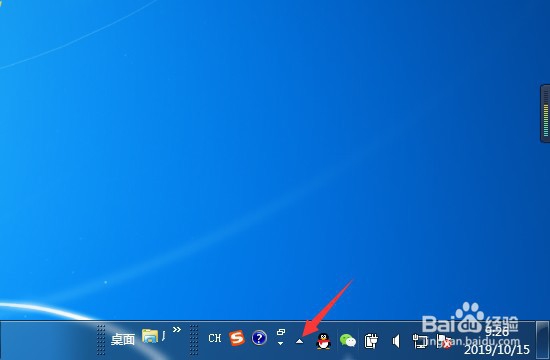
2、接下来,把可能占用剪贴板的程序退出。
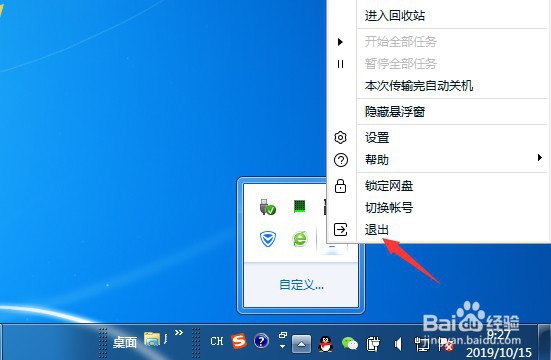
1、方法一
1.点击左下角【开始菜单】,打开【运行】功能。
2.在运行界面输入【clipbrd】并点击【确定】。
3.剪贴簿查看器,点击【编辑】->【删除】。
方法二
1.在电脑任务栏,点击【显示隐藏的图标】。
2.接下来,把可能占用剪贴板的程序退出。
声明:本网站引用、摘录或转载内容仅供网站访问者交流或参考,不代表本站立场,如存在版权或非法内容,请联系站长删除,联系邮箱:site.kefu@qq.com。
阅读量:171
阅读量:149
阅读量:176
阅读量:112
阅读量:134